Samsung Cihazınızı Sıfırlama Nasıl Yapılır? Fabrika Ayarları
Çok kolay ve pratik sonuç, Galaxy S, Not veya Sekmenizde fabrika ayarlarına sıfırlama gerçekleştirme işlemi yapabilirsiniz. Samsung telefon sıfırlama işlemi nasıl yapılır?, android cihazlarını sıfırlama menusu nerede. Bu makalede, Samsung Galaxy Smartphone, Note veya Tab'inizi fabrika ayarlarına nasıl sıfırlayacağınız açıklanmaktadır.
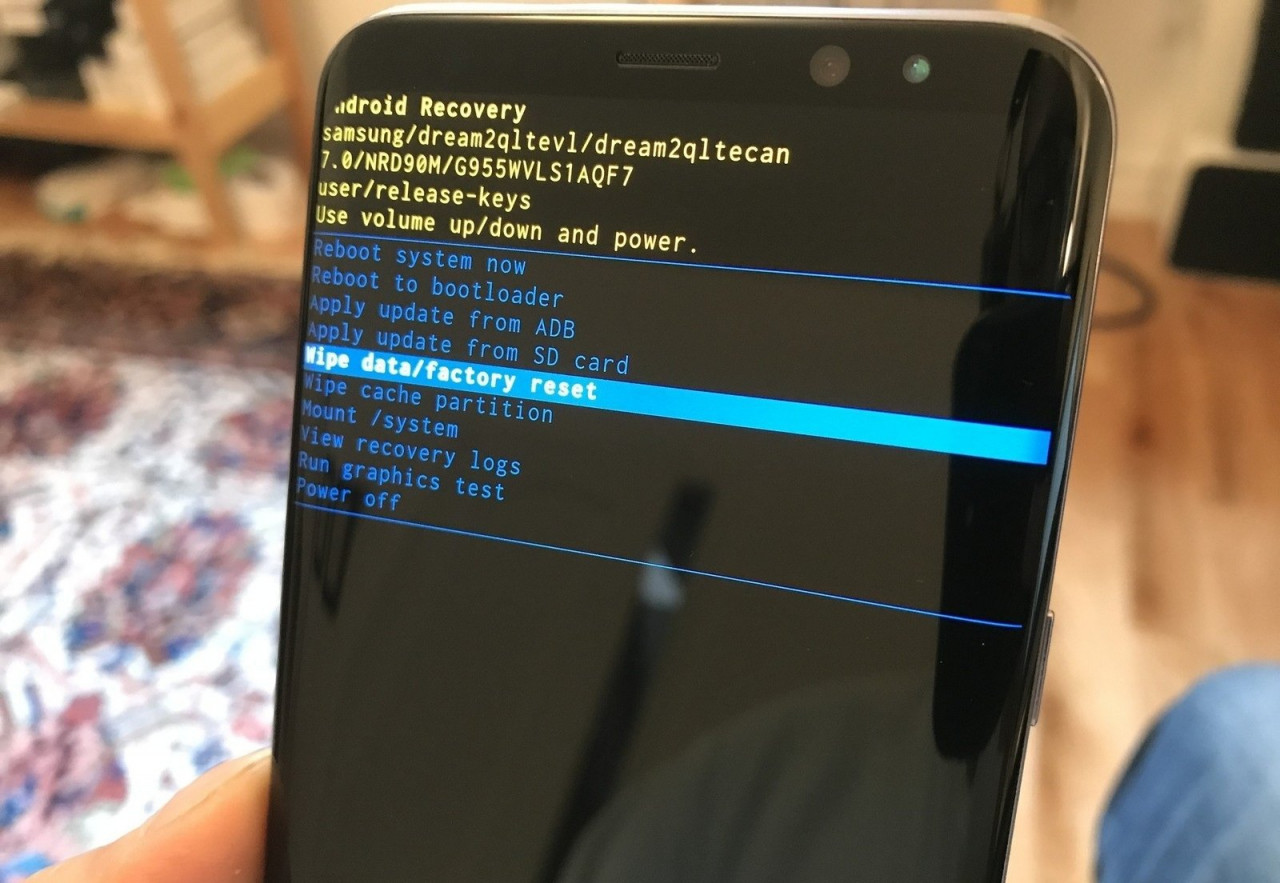
21 Şubat 2023 - 20:18 - Güncelleme: 21 Şubat 2023 - 20:20
İçindekiler;
Samsung Cihazınızı Sıfırlama Nedenleri
Samsung Galaxy akıllı telefonunuzu, Notunuzu veya Sekmenizi kullanırken, cihazınızın uygulamaların çökmesi veya donması, garip sesler çıkarma veya hiç gürültü yapmama, diğer cihazlarla senkronize etmeme veya arama almama ve/ veya arama yapmama ile ilgili sorunlar yaşadığını görebilirsiniz. Bu gibi durumlarda, Ayarlar ekranında fabrika verileri sıfırlama işlemi gerçekleştirerek cihazınızı fabrika özelliklerine sıfırlayabilirsiniz.
Ekranınızın boş, donmuş veya parmak (veya S Pen) girişlerinizi kabul etmeyeceği daha ciddi bir durumda olabilirsiniz. Bu durumda, tek başvurunuz, cihazınızın belleğine programlanmış kalıcı yazılım olan cihazın ürün yazılımına erişmek için cihaz düğmelerini kullanarak sert bir fabrika ayarlarına sıfırlama gerçekleştirmektir.
Samsung Cihazınızı Sıfırlamadan Önce
Fabrika ayarlarına sıfırlama, tüm uygulamalar, ayarlar, müzik, fotoğraflar ve videolar dahil olmak üzere cihazınızdaki tüm bilgileri ve verileri siler. Fabrika verilerini sıfırlamak için bu talimatlar, Android 7.0 (Nuga) ve 8.0 (Oreo) çalıştıran tüm Samsung Galaxy Tab tabletleri, Galaxy S akıllı telefonlar ve Galaxy Note phablets için geçerlidir.
Android'in 7.0'dan (Nuga) daha eski bir sürümünü çalıştıran bir Samsung cihazınız varsa, manuel olarak nasıl yedeklenebileceğiniz aşağıda aşağıda belirtilmez:
- 1- Ana ekranda Uygulamalar'a dokunun.
- 2- Uygulamalar ekranında Ayarlar simgesini içeren sayfaya (gerekirse) çekin ve Ayarlar'a dokunun.
- 3- Ayarlar ekranında Yedekle ve Sıfırla'ya dokunun.
- 4- Yedekleme ve Geri Yükleme bölümünde Verilerimi Yedekle'ye dokunun.
El ile Yedekle
Otomatik yedeklemeyi ayarlamadıysanız ve cihazınıza erişmeye devam edebilirseniz, el ile aşağıdaki gibi yedekleyebilirsiniz:- 1- Hızlı Ayarlar menüsünden aşağı kaydırın.
- 2- Dişli çarklara dokunun (Ayarlar).
- 3- Ayarlar ekranında, Gerekirse Hesaplar ve yedekleme'yi görene kadar kategori listesinde yukarı kaydırın.
- 4- Yedekle ve geri yükle'ye dokunun.
- 5- Google Hesabı bölümünde Verilerimi Yedekle'ye dokunun.
- 6- Yedeklemeyi açmak için Verilerimi Yedekle ekranında Kapat'a dokunun. Cihazınız daha sonra verilerinizi otomatik olarak Google'a yedekler.
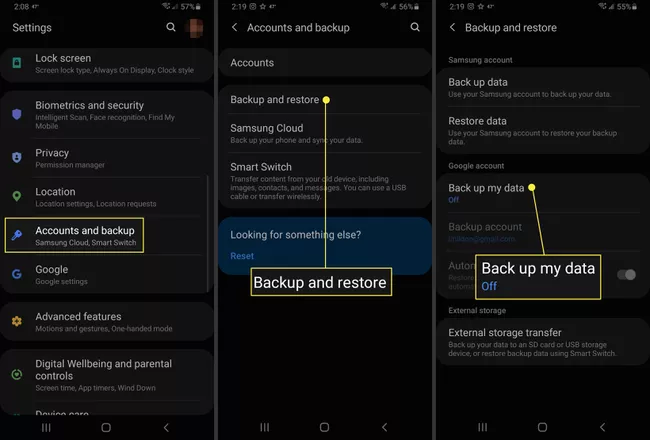
Samsung Tablet veya Telefonu Fabrika Ayarlarına Sıfırlama
Cihazınızı ilk kez kurduğunuzda Android, verilerinizi otomatik olarak Google hesabınıza yedekleyeceğini bildirdi. Böylece, sıfırlamadan sonra cihazınızı kurduğunuzda uygulamalarınızı ve verilerinizi geri yükleyebilirsiniz.
Samsung cihazınızda fabrika verilerini sıfırlamayı şu şekilde gerçekleştirebilirsiniz.
- 1- Hızlı Ayarlar menüsünden aşağı kaydırın.
- 2- Dişli çarklara dokunun (Ayarlar).
- 3- Ayarlar ekranında, Genel Yönetim'i görene kadar kategori listesinde (gerekirse) yukarı kaydırın.
- 4- Genel Yönetim'e dokunun.
- 5- Genel Yönetim ekranında Sıfırla'ya dokunun.
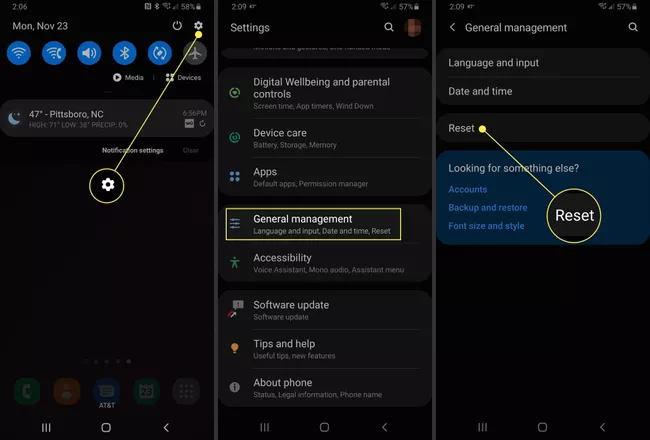
- 6- Sıfırla ekranında Fabrika Verileri Sıfırlama'ya dokunun.
- 7- Fabrika Veri Sıfırlama ekranında, sahip olduğunuz cihaza bağlı olarak Cihazı Sıfırla veya Sıfırla'ya dokunun.
- 8- Tümünü Sil'e dokunun.
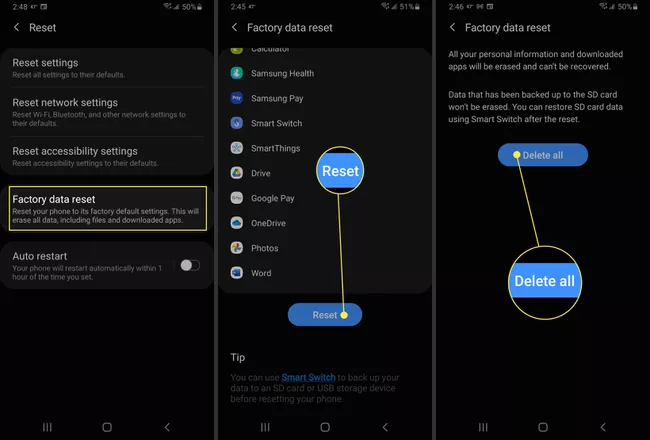
- 9- Bir veya iki dakika sonra Android Kurtarma ekranını görürsünüz. Verileri sil/fabrika ayarlarına sıfırlama seçeneği seçilip seçiline kadar Ses Kısın düğmesine basın.
- 10- Güç düğmesine basın.
- 11- Uyarı ekranında, Evet seçeneği vurgulanana kadar ses kısın düğmesine basın.
- 12- Güç düğmesine basın.
- 13- Birkaç saniye sonra, Android Kurtarma ekranı Şimdi Sistemi Yeniden Başlat seçeneği seçili olarak yeniden ortaya çıktı. Sisteminizi yeniden başlatmak için Güç düğmesine basın.
Önceki Android Sürümleri:
Android 6.0 (Marshmallow) veya önceki bir sürümünü çalıştıran bir Samsung cihazınız varsa, fabrika verilerini sıfırlamayı şu şekilde gerçekleştirebilirsiniz:- 1- Ana ekranda Uygulamalar'a dokunun.
- 2- Uygulamalar ekranında Ayarlar simgesini içeren sayfaya (gerekirse) çekin ve Ayarlar'a dokunun.
- 3- Ayarlar ekranında Yedekle ve Sıfırla'ya dokunun.
- 4- Yedekleme ve Sıfırlama ekranında Fabrika Verileri Sıfırlama'ya dokunun.
- 5- Fabrika Veri Sıfırlama ekranında Aygıtı Sıfırla'ya dokunun.
- 6- Tümünü Sil'e dokunun.
Çoğu Samsung Cihazı için Sabit Sıfırlama Nasıl Yapılır
Bu talimatlar Samsung Galaxy S8 veya üstü (S8+, 20, S21 ve S22 serisi dahil) ve Galaxy Note 8 veya üstü (Note10 ve Note 20 dahil) için geçerlidir. Eski Samsung modellerine ilişkin talimatlar için bir sonraki bölüme bakın.
Güç düğmesini 10 saniye basılı tutarak sabit sıfırlama başlatmadan önce cihazınızı kapatın. Şimdi sabit sıfırlama gerçekleştirmek için şu adımları izleyin:
- 1- Samsung logosunu görene kadar Power, Volume Up ve Bixby düğmelerine aynı anda basın. Sonraki "Güncelleme yükleniyor" ve "Komut yok" diyen sonraki mesajları görebileceğinizi, ancak Android Kurtarma ekranının görünmesini beklemeye devam etmek dışında bu ekranlarda hiçbir şey yapmanız gerekmediğini unutmayın.
- 2- Android Kurtarma ekranında, Verileri sil/fabrika ayarlarına sıfırlama seçeneği seçilip seçiline kadar Ses Kısıntısı düğmesine basın.
- 3- Güç düğmesine basın.
- 4- Uyarı ekranında, Evet seçeneği vurgulanana kadar Sesi Kıs düğmesine basın.
- 5- Güç düğmesine basın.
- 6- Birkaç saniye sonra, Android Kurtarma ekranı Şimdi Sistemi Yeniden Başlat seçeneği seçili olarak yeniden ortaya çıktı. Cihazınızı yeniden başlatmak için Güç düğmesine basın.
Eski Galaxy Sekmesini, Galaxy S'i veya Galaxy Note'ı Sıfırlama
Eski Galaxy cihazlarında sabit sıfırlama gerçekleştirme adımları, yeni Galaxy cihazlarından biraz farklıdır. Güç düğmesini 10 saniye basılı tutarak cihazınızı kapattıktan sonra şu adımları izleyin:
- 1- Güç, Ses Açma ve Giriş düğmelerine aynı anda basın. "Güncelleme yükleniyor" ve "Komut yok" diyen ekranlar görebileceğinizi, ancak Android Kurtarma ekranının görünmesini beklemeye devam etmek dışında bu ekranlarda hiçbir şey yapmanız gerekmediğini unutmayın.
- 2- Android Kurtarma ekranında, Verileri sil/fabrika ayarlarına sıfırlama seçeneği seçilip seçiline kadar Ses Kısıntısı düğmesine basın.
- 3- Güç düğmesine basın.
- 4- Uyarı ekranında, Evet seçeneği vurgulanana kadar Sesi Kıs düğmesine basın.
- 5- Güç düğmesine basın.
- 6- Birkaç saniye sonra, Android Kurtarma ekranı Şimdi Sistemi Yeniden Başlat seçeneği seçili olarak yeniden ortaya çıktı. Cihazınızı yeniden başlatmak için Güç düğmesine basın.
Samsung Galaxy S7 akıllı telefonunuz mu var? Galaxy S7'yi şu şekilde sıfırlayabilirsiniz.





FACEBOOK YORUMLAR